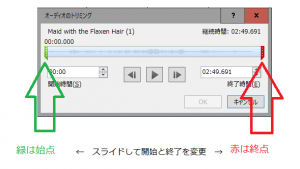PowerPointで音声素材のトリミングをする
PowerPointで音声素材のトリミングをする方法。PowerPoint2013での操作です。
*画像が見えにくい場合は,画像自体をクリックすると大きくなります。
1. まずは,音声素材(オーディオ)の挿入。
2. 画面上のスピーカーを選ぶと,上部に「オーディオツール」がでるので,「再生」タブを選ぶと,左に「オーディオのトリミング」があるので,クリックする。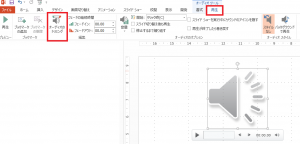
3.画面中央に「オーディオのトリミング」がでるので,左の緑のバーで始点を,右の赤のバーで終点をスライドして,任意の始点終点を決定し,最後に,「OK」を押す。